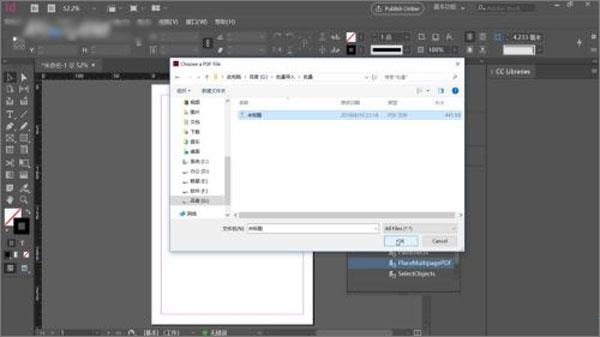
-
indesign 2022中文绿色版17.0.0.96 一键直装版
大小:942.9M 时间:2022-07-19 类别:建模软件版本:v1.0
展开
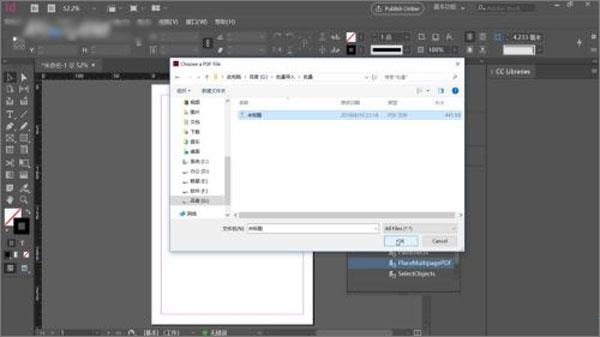
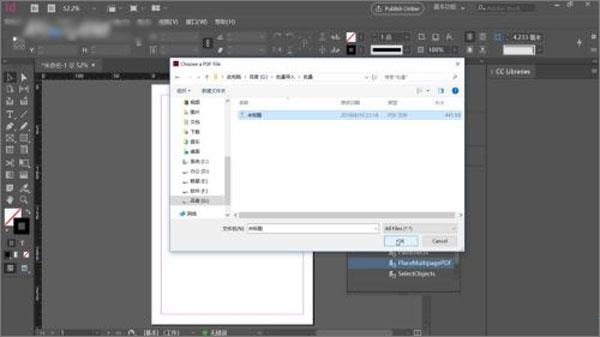
该软件基于一个新开放的面向对象体系,可实现高度的扩展性,而且还建立了一个由第三方开发者和系统集成者可以提供自定义杂志、广告设计、目录、零售商设计工作室和报纸出版方案的核心。
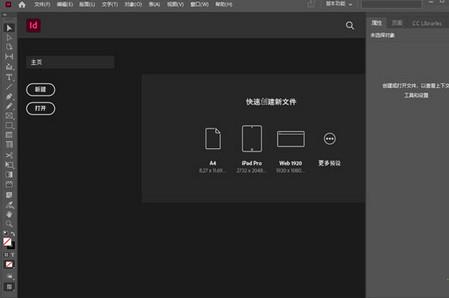
本次小编带来的是adobe indesign 2022中文破解版,已由@vposy大神封装破解完成,无需另外的破解补丁或者激活码,打开软件即可免费使用所有的功能,并且软件语言已设置为简体中文,在语言方面很好的满足国人的使用情况,欢迎有需要的朋友前来下载使用。
indesign2022是由adobe公司最新发布的一款用于印刷和数字媒体排版和页面设计软件,该软件基于一个新开放的面向对象体系,可实现高度的扩展性,而且还建立了一个由第三方开发者和系统集成者可以提供自定义杂志、广告设计、目录、零售商设计工作室和报纸出版方案的核心。同时软件功能十分强大,提供了专业的的布局和排版工具,支持创建多列页面,添加诸如表情符号、旗帜、路标、动物、人物、食物和地标等内容,用户可以通过它完美控制设计和印刷样式中的每个人物,精心制作精美且吸引人的成果,以及有效调整创建的版面,以用于各种设备和页面尺寸。除此之外,indesign2022与上一版本相比,软件页面现代化,让用户看起来能够更加舒适,并且功能还得到了进一步的增强和优化,比如打造了全新的无缝内容审核工具,支持使用反白标示文字、插入文字和删除线文字等全新审核工具集,从而为设计师和团队成员提供更加流畅的创意审核体验。
1、在本站下载并解压,得到由@vposy大神所封装的indesign2022软件包,安装后即可激活;
2、软件已集成破解补丁,双击Set-up.exe启动安装、选择安装语言和安装目录;
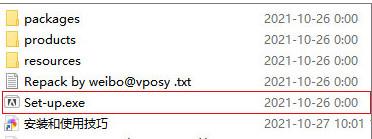
3、等待安装完成即可;
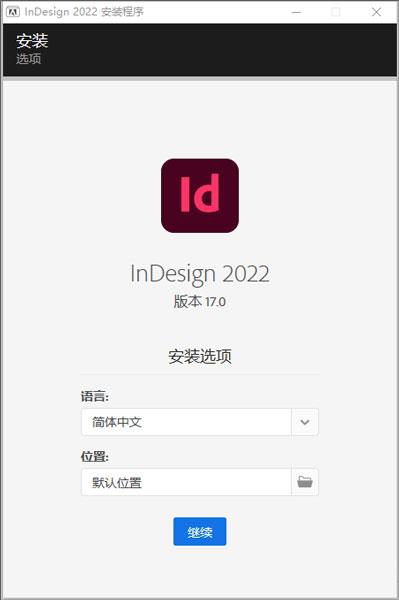
4、软件启动如图,至此软件已成功破解;
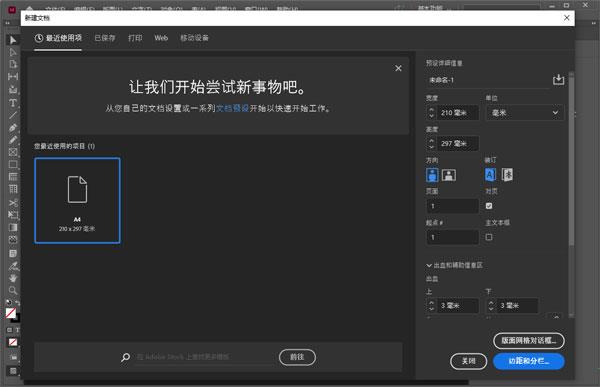
5、点击新建就可以开始使用了;
以上就是本次indesign2022破解版的全部安装教程了,希望对你有所帮助。
1、在印刷中留下印象
设计从文具,传单和海报到小册子,年度报告,杂志和书籍的所有内容。使用专业的布局和排版工具,您可以创建多列页面,这些页面具有时尚的排版和丰富的图形,图像和表格。
2、数字出版物。令人眼花interaction乱的互动
创建数字杂志,电子书和交互式在线文档,以音频,视频,幻灯片和动画吸引人们。软件可以轻松管理您的设计元素,并以任何格式快速提供沉浸式体验。
3、让您的团队在同一页面上
使用用于协作的工具更快,更智能地设计。使用段落,字符或对象样式快速进行更改。共享来自PDF的反馈和编辑。本软件与Creative Cloud和Adobe Experience Manager集成在一起,因此您可以在所有项目中共享内容,字体和图形。
4、看看新产品可以做什么
软件总是在不断完善,并定期推出新功能。有了您的Creative Cloud成员资格,您就可以在我们发布它们后立即获得它们。以下是一些最新更新。
5、最高性能
我们的最新升级包括更快的启动时间和性能改进。
6、Adobe Experience Manager集成
使您的内容保持最新,并使用Adobe Experience Manager在所有项目中共享资产。
7、SVG导入
SVG文件导入到软件项目中,以创建交互式图形和动画。
8、可变字体
使用可变字体进行设计—可自定义的字体,可将多种字体压缩到一个文件中。

1、首先点击“窗口”,点击“实用程序”,点击“脚本”。
2、然后点击“VBScript”,双击“PlaceMultipagePDF”。
3、接着选择要批量导入的文档,点击“OK”。
4、最后在小弹窗中点击“确定”即可。
1、打开软件,新建文档,新建文本框,输入文字。
2、点击菜单栏“文字”>“字符”(Ctrl+T),打开字符窗口,选择更改字体、字号、间距等。
3、点击菜单栏“文字”>“段落”(Alt+Ctrl+T),打开段落窗口,选择更改对齐方式、首行缩进、段落间距等。
4、右键选择“文本框架选项”在打开的窗口中选择更改栏数、栏间距、内边距等。(效果见图片)
5、再增加文字,会在文本框上出现一个红色的“+”,点击+,再点击空白处,隐藏的文字就会出现新的文本框内。(也可直接在文本框上向下拉增加文本框,让文字出现在一个文本框内)
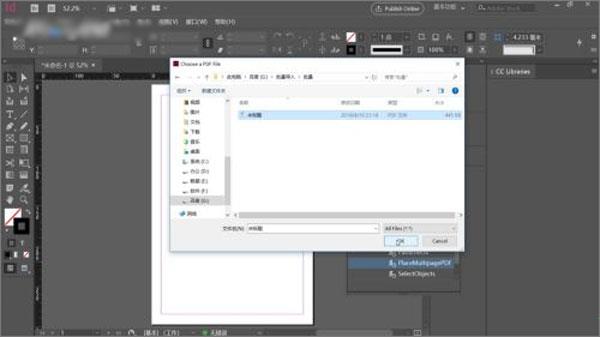
【版面调整】
依照随样性版面建议,可快速调整版面设计的大小。
如果您运用“文档设置”或“边距和分栏”来变更现有版面(例如,改变页面大小或页边距),那么为了适应新的版面,您可能需要花费大量的时间和精力来重新排列对象。然而,当您要变更文档的页面大小、页边距或出血设置时,“调整版面”功能可以通过调整文档版面中的页面元素,自动完成大部分的工作。
【调整文档版面】
要调整文档的版面:
1、执行以下操作之一:
(1)转到文件 > 调整版面。
(2)转到文件 > 文档设置,然后单击调整版面。
2、在调整版面对话框中,指定下列选项:
(1)页面大小:从菜单中选择一个页面大小,或者键入“宽度”和“高度”值。您还可以选择文档的方向。
(2)边距:选中自动调整边距以适应页面大小的变化后,可根据您对页面大小所做的更改,动态地调整边距,或者可以允许您手动地输入边距值。
(3)出血:指定文档出血区域的值。
(4)调整字体大小:选中此选项后,可以根据您对页面大小和边距所做的更改,来修改文档中的字体大小。另外,您还可以通过选中设置字体大小限制并指定字体大小的上限值和下限值,为自动调整字体大小定义相关限制。
(5)调整锁定的内容:选中此选项可调整版面中锁定的内容。
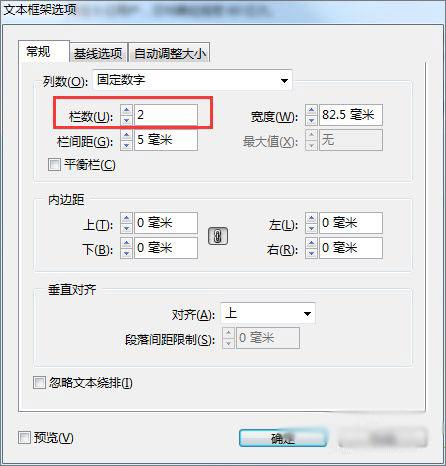
3、单击确定。
【调整页面或跨页版面】
要调整文档中页面或跨页的版面,请执行以下操作:
1、转到版面 > 边距和分栏。将显示边距和分栏对话框。
2、在边距和分栏对话框中,选中调整版面。默认情况下,未选中此复选框。
3、选中调整字体大小,以便根据边距的变化来修改文档中的字体大小。另外,您还可以通过选中设置字体大小限制并指定字体大小的上限值和下限值,为自动调整字体大小定义相关限制。
4、选中调整锁定的内容,以调整版面中锁定的内容。
5、单击确定。
1、更快速的性能;
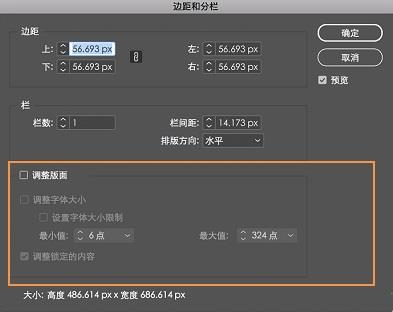
2、现代化的用户界面;
3、支持HiDPI和Retina显示器;
4、字体搜索和筛选;
5、即时字体预览;
6、喜欢的字体功能;
7、二维码生成器;
8、EPUB增强功能。
创造力扎根于我们内心深处。 我们的革命性创新正在重新定义数字体验的可能性。我们将内容和数据联系起来,引入新技术以普及创造力,塑造新一代故事讲述方式,并激发全新的业务类别。
人人都能获得创造力
我们认为每个人都有要讲述的故事。Adobe Creative Cloud 可释放创造力,使每个人都可以在任何地方创作他们想要的任何内容,无论是要求严苛的专业人员还是刚刚起步的学生。
适合所有人的工作场所。
员工是我们最重要的资产。我们致力于将 Adobe 打造成一个理想的工作场所,让员工可以做他们自己、获得最佳工作成效并茁壮成长。
提高文档处理效率
通过发明 PDF,Adobe 率先实现了从纸张到数字的转变。借助我们创造的 Adobe Document Cloud,人们可以随时随地扫描、编辑、共享和签署文档。如今,我们正在革新人们和企业沟通、协作和完成工作的方式。
打造数字化企业
许多企业依赖 Adobe 来应对数字化转型的挑战。借助 Adobe Experience Cloud,他们可以充分利用数据并提供个性化体验,从而推动业务发展并建立客户忠诚度
钢铁直男:产品表现与时俱进,丰富多样的功能,风格多样化的特点,不得不说,这一代产品的不断进步。
提取码: ckw8
 腾讯视频去广告版 V11.47.9527
腾讯视频去广告版 V11.47.9527 Zoner Photo Studio中文破解版 V19.1904.2.147
Zoner Photo Studio中文破解版 V19.1904.2.147 pureref中文破解版 V1.10.4
pureref中文破解版 V1.10.4 FigrCollage破解版 V3.0.1.0
FigrCollage破解版 V3.0.1.0 Camera Bits Photo Mechanic破解版 V6.0.5199
Camera Bits Photo Mechanic破解版 V6.0.5199 IdImager Photo Supreme破解版(图片管理工具) V5.3.0.2607
IdImager Photo Supreme破解版(图片管理工具) V5.3.0.2607 ACDsee完美中文破解版 V9.0
ACDsee完美中文破解版 V9.0 ON1 Resize 2021中文破解版 V15.0.1.9783
ON1 Resize 2021中文破解版 V15.0.1.9783 SlideShow Easy中文破解版 V11.8.02
SlideShow Easy中文破解版 V11.8.02 ThunderSoft Photo Gallery Creator破解版(影集制作工具) V3.2.0
ThunderSoft Photo Gallery Creator破解版(影集制作工具) V3.2.0
今日头条官方正版 V8.8.843.90 MB 今日头条官方正版,各种优秀作品和独特的玩法,这就是玩家普遍对它的印象,上乘的美术与音乐无疑是对支持这款作品的玩家最好的回应,容易上手,快节奏的游戏体验,壮观的场景关卡,具有挑战性的任务剧情,玩
下载
音乐雷达安卓版 V13.26.0-23041429.34MB当你听到一段动人的旋律,你是如何找到它的名字呢?音乐雷达是一款多面搜音乐软件,能够在您最喜欢的应用当中直接使用去搜索音源信息,网罗你的所有发现和各种惊喜时刻,让你听到的一切喜欢的声音都能记录其中,帮助找到自己更爱的音乐,发现更多世界上好的声音。
下载
扫描全能王安卓版 V6.20.092.05 MB扫描全能王手机版这款游戏大大超出了我的预期,没有想到的是游戏的美术风格很棒,优化也很棒,画面全程无掉帧卡顿,原本测试时候的奔溃BUG影响游戏体验,已经被完美解决了,令人惊叹的
下载
万能空调遥控器破解版 V1.445.52MB 天气太热,回到家马上要开空调, 到平时常用的空调遥控器居然找不到,试试这款万能空调遥控器app吧。它是一款非常方便好用的遥控智能家电手机软件,这款软件不单单只可以遥控空调,还可以遥控其它大部分的电
下载
佛教音乐安卓版 V3.3.559.50MB每个人的追求都不一样,有些喜欢轻音乐,有点喜欢摇滚乐,就有人爱佛教音乐,而今天推送的佛教音乐是一款音乐播放软件,这里收录了众多佛教传度音乐,品类十分多样,还有音质能够自主选择,更有交流圈能够帮助感兴趣的用户们一起交流心得,净化心灵,从而找到归属感,快来下载体验吧
下载
百度文库免费版 V8.0.53 21.75 MB《百度文库》是一款拥有海量文档资源的手机阅读软件,在这里可以找到很多资料,实用便捷,一机在手,囊括四海知识,天文地理财经政治金融军事,无所不知,无所不有,强烈推荐大家使用!
下载
腾讯地图关怀版 V1.154.36MB 腾讯地图关怀版,与其他腾讯地图有什么不一样呢?原来是很有心的一款设计,专为老年人朋友设计的手机地图app,该软件具有大字体、精确导航、路线规划等功能服务,可以帮助用户更好的生活和出行,并且帮助你老
下载
小小追书在线阅读版14.89MB 欲罢不能的小说免费看,百万资源都在你手中,感受下阅读的极致体验,小小追书在线阅读版说到做到,它是一款为伙伴们带来诸多小说资源的软件!小小追书官方免费版内容描绘的极其丰富,咱们可以尽情阅读自己喜
下载
史努比小说安卓版 V102019.72MB对于网络小说你有什么样的要求呢?你想要看的是什么类型的小说作品呢?史努比小说官方版app下载是一款非常优质实用的全网小说阅读软件,用户在这款软件中可以自由的阅读任何一般小说,这款软件会为用户提供超多经典优质的最新热门小说,里面还有许多种类型的小说,在软件中都有非常详细的分类,方便了用户进行筛选,喜欢的用户快来下载体验吧。
下载
美团外卖官方版 V7.86.2 68.27 MB美团外卖,送啥都快。送外卖,我们更专业!美团外卖现已覆盖全国1500+所城市,在线门店数突破百万。
下载